在PowerPoint中添加紡車可以使演示文稿更具動態性和吸引力。 這是為您的內容添加互動式元素的絕佳方式,可以説明吸引觀眾的注意力,讓他們對您所說的話更感興趣。
使用名稱旋轉輪隨機選擇觀眾成員,或者,它可用於選擇隨機專案或數位,使其成為遊戲、測驗或決策練習的絕佳工具。 這種獨特的功能還可以使您的演示文稿更加令人難忘,並給您的觀眾留下持久的印象。
下面我們將引導您完成在PowerPoint演示文稿中創建名稱互動式紡車的分步過程,以及何時使用它來吸引觀眾並使您的演示文稿脫穎而出。
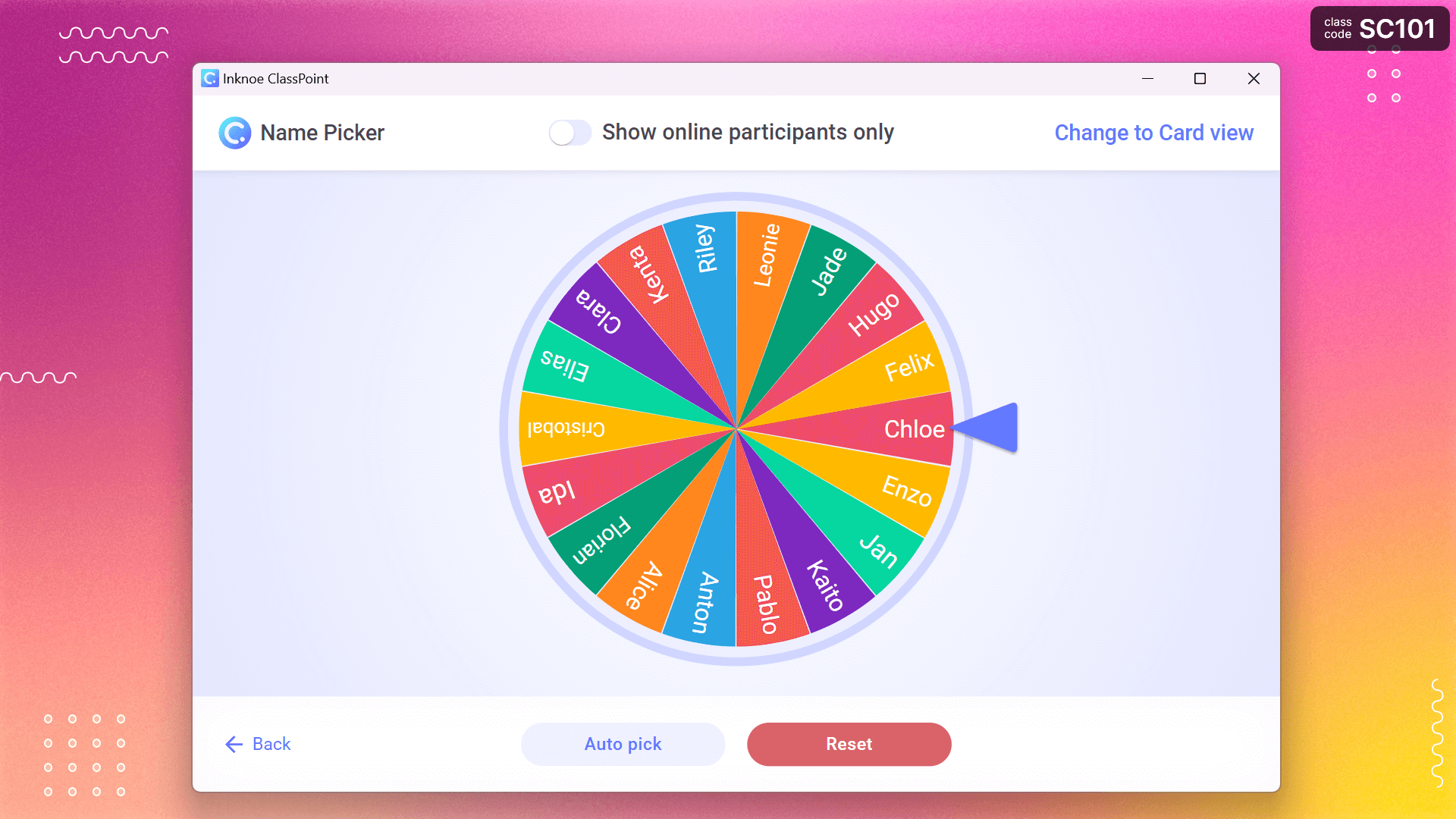
如何將名稱的紡車添加到PowerPoint
第 1 步:下載紡車 PowerPoint 載入項(免費!
跳過在PowerPoint中創建名稱的 DIY 旋轉輪的漫長過程,並下載帶有名稱旋轉輪的PowerPoint 載入項! 您無需自定義範本或離開PowerPoint以獲取在線工具,您可以隨時打開輪子並旋轉!
因此,第一步是 免費下載ClassPoint,這是一個觀眾參與工具,提供一輪名稱以及其他演示文稿和互動式問題工具,以改善PowerPoint課程和演示文稿。
第 2 步:向滾輪添加名稱
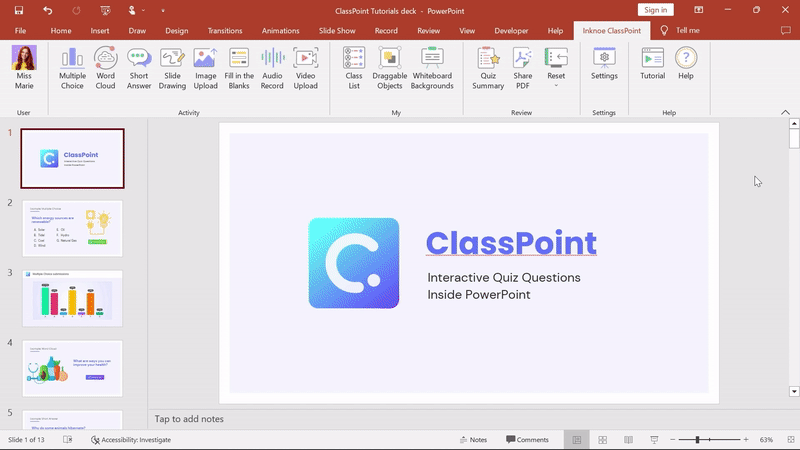
現在,若要將學生姓名或任何專案清單添加到PowerPoint中的旋轉輪,可以在編輯模式下創建保存的類。 在PowerPoint功能區內,找到“類點”選項卡,然後按兩下“類清單”圖示。
首先,創建一個類,並給你的清單/類一個名字(和一個類代碼,以便他們可以 加入互動問題 如果您想使用它們!按下一步,您可以開始添加您的姓名!在免費版的 ClassPoint 中添加最多 25 個名字,或升級到專業版以添加更多名字。
添加所有名稱后,您就可以旋轉輪子了!
第 3 步:旋轉輪子
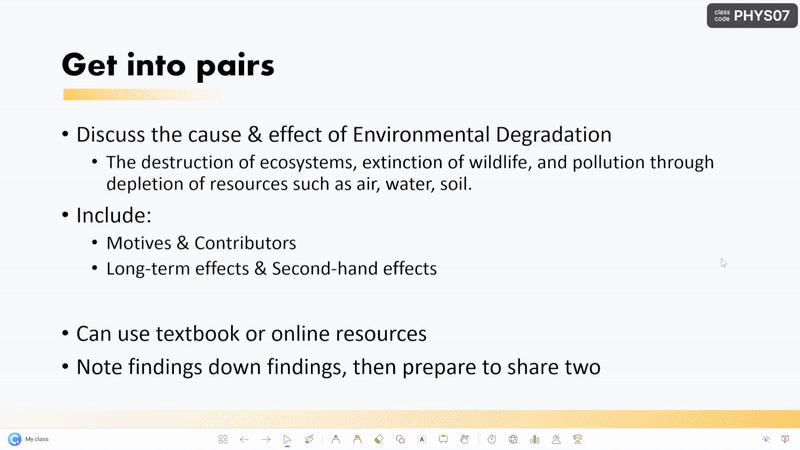
現在,您可以旋轉輪子以隨機選擇一個名稱! 要查找滾輪,請進入演示模式。
因為您可以將多個保存的類添加到 ClassPoint,所以您必須選擇並開始保存的課程! 按兩下現在顯示在演示文稿右上角的類代碼。 然後,選擇“更改類”並選擇剛剛創建的類。
現在,按下 ClassPoint工具列 上的名稱選擇器圖示,該圖示也已添加到您的演示文稿中! 滾輪應打開,您應該會看到所有添加的名稱。 點擊一下輪子旋轉它!
一旦幸運的名字被擊中,你可以把這個名字放迴輪子里,或者實際上保持名字被拉動,以避免重複,如果你願意的話。 此外,您可以用星星補償幸運的參與者! 詳細瞭解如何在PowerPoint中 為學生提供星標 和顯示排行榜。
就是這樣! 這真的很簡單,一旦你設置了你的班級清單,輪子就可以隨時從任何幻燈片和任何PowerPoint檔中旋轉了! 無需遵循超連結並破壞您的演示文稿,也無需返回帶有旋轉輪的一張幻燈片。
提示!
使用名稱紡車的方法:
PowerPoint 中的紡車不僅可以用於選擇隨機名稱! 使用 ClassPoint,在向類清單中添加名稱時,您可以創建隨機數、項目和選項的清單,例如國家/地區。
也就是說,有很多方法可以將這種引人入勝且令人興奮的視覺效果實現到您的演示文稿中。 在這裡,我們列出了一些:
建立類似遊戲的示範體驗:
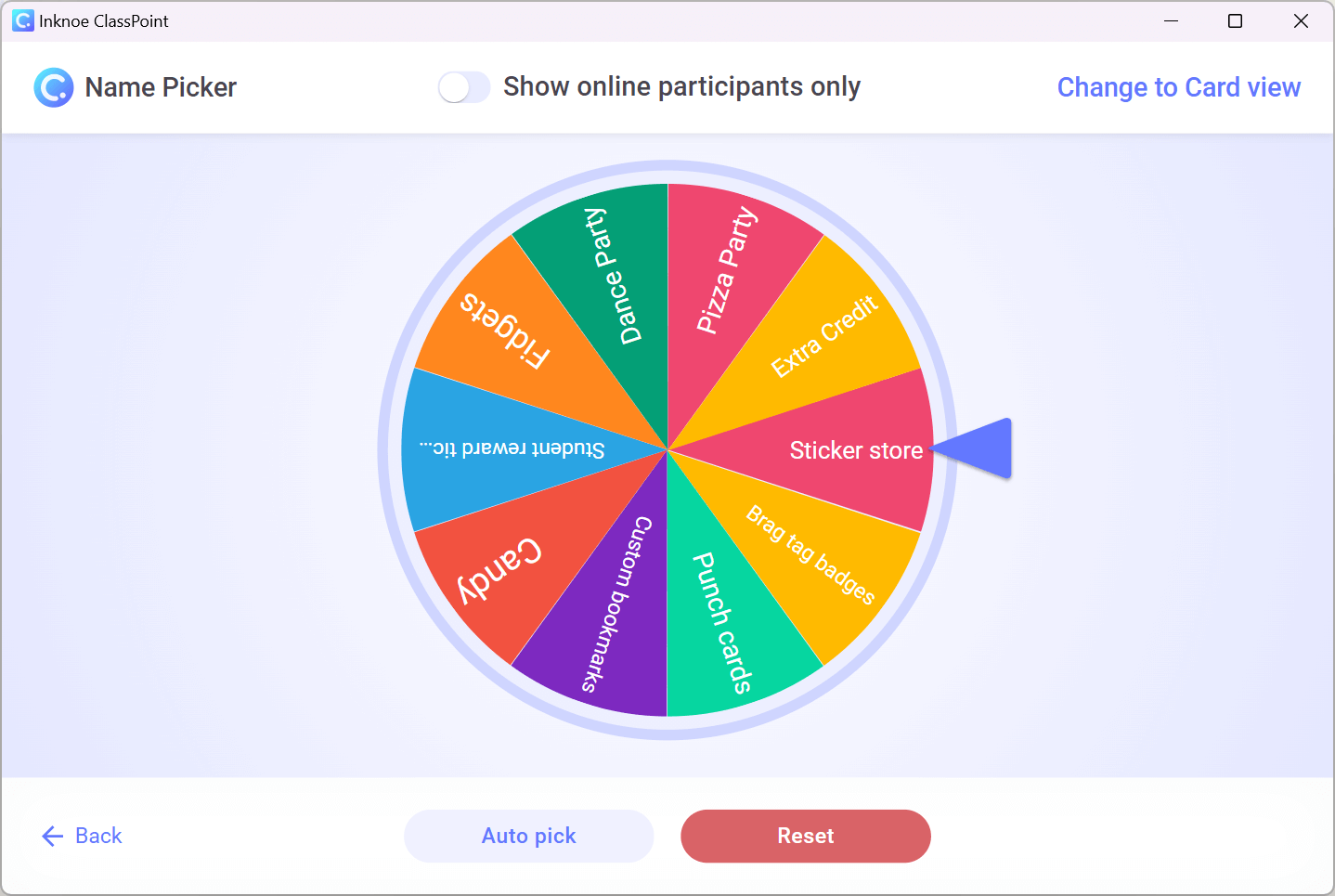
使用紡車為您的 演示文稿添加遊戲化 ,方法是將其設置為獎品輪盤並將其用作遊戲來激勵學生,提高他們的參與度並使學習過程更加愉快。 例如,為您的班級提供有趣的獎品。 當學生獲得一項新技能時,讓他們旋轉輪子並展示他們的獎項。
詢問您的受眾投票和調查:
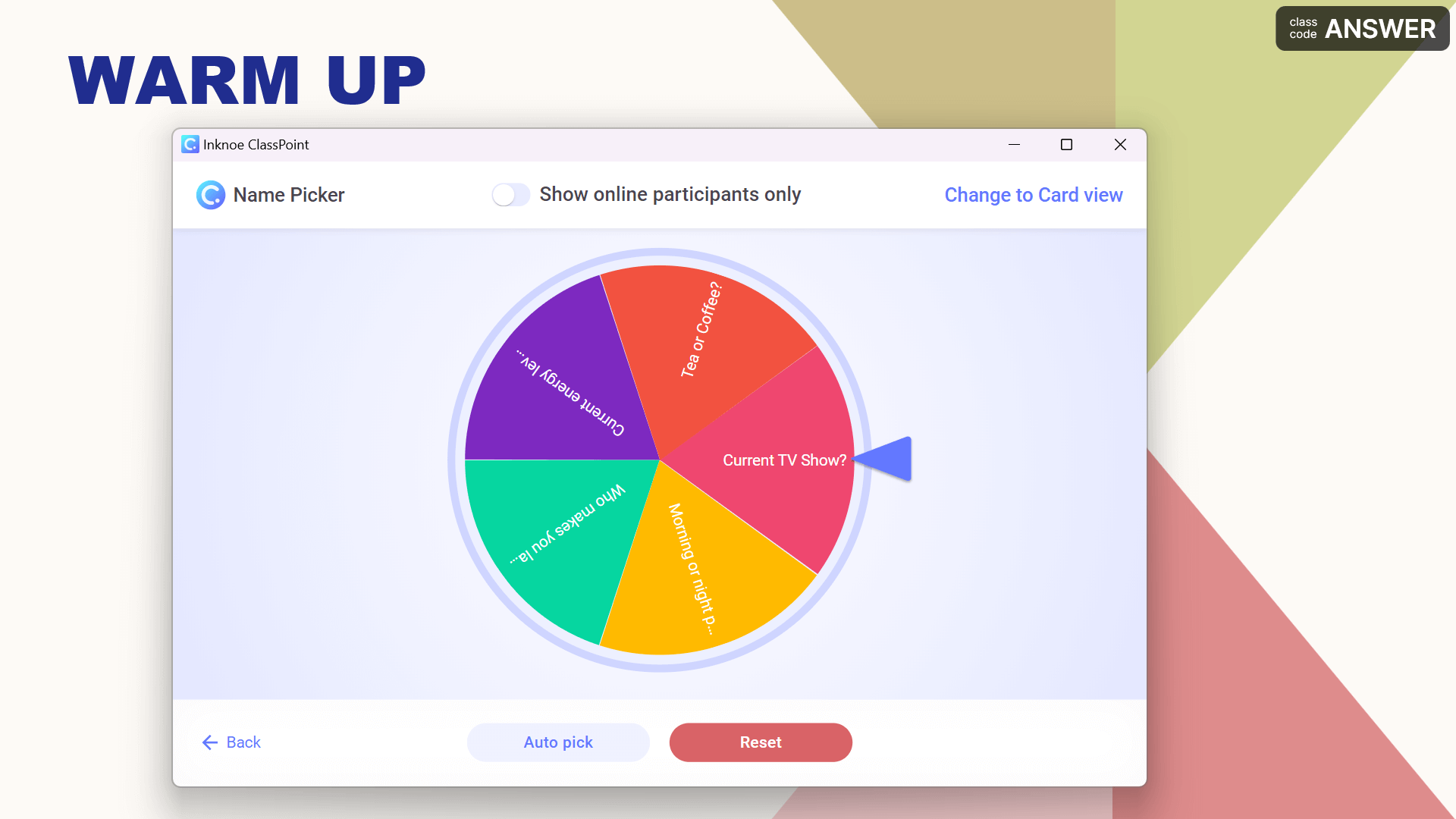
嘗試在演示過程中使用紡車進行即時投票或調查。 用不同的問題或選項填充輪子,當輪子旋轉時,讓觀眾回答選定的問題。 這可以是一種創造性的方式,可以即時收集受眾的反饋、意見或見解。 將其與 ClassPoint 的快速投票 配對,以查看演示文稿中觀眾的答案。
新增互動內容:
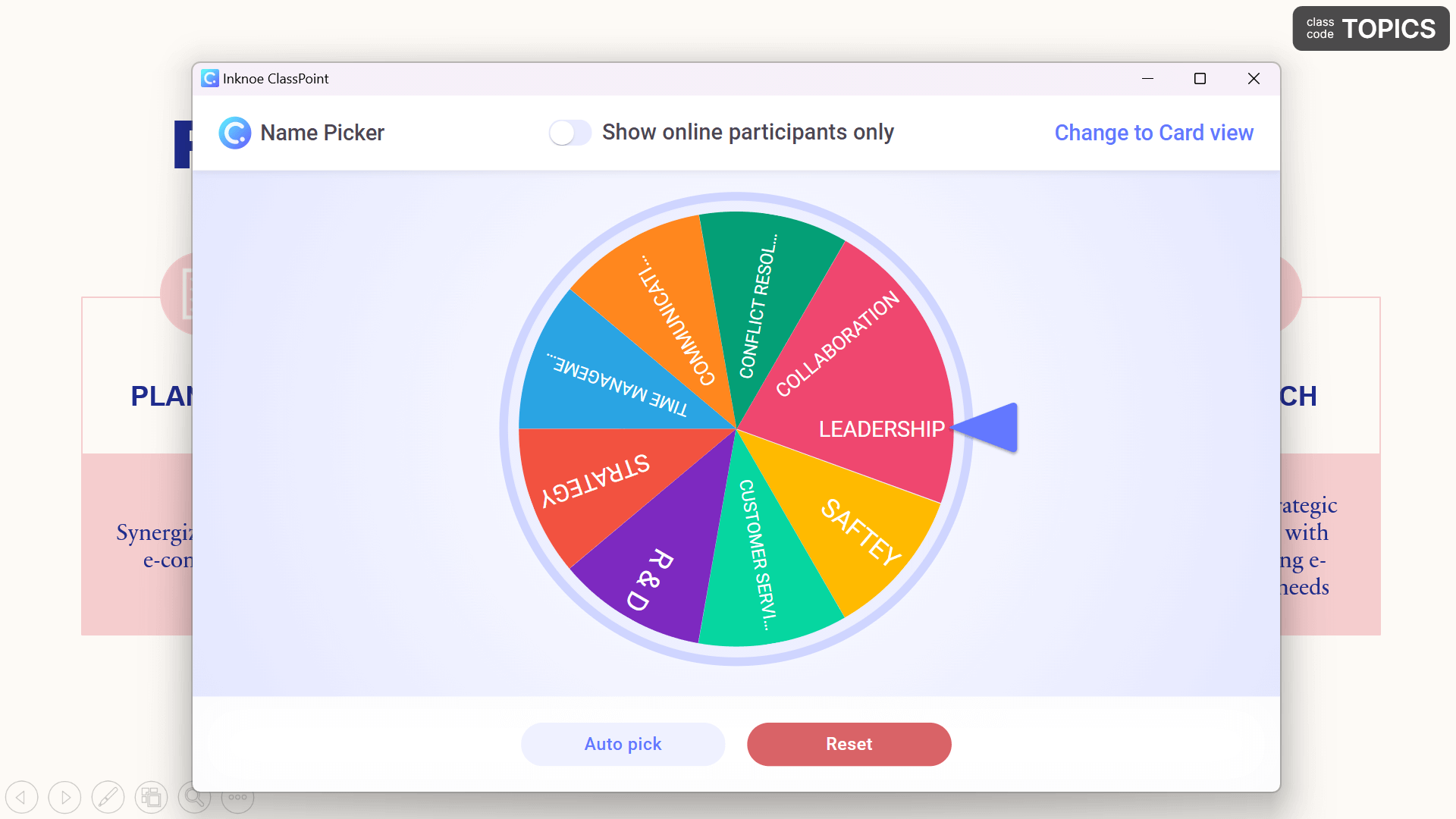
使用紡車在演示文稿中創建互動式內容。 例如,您可以創建一個紡車,其中包含代表不同主題或想法的不同部分,並讓您的受眾旋轉輪子以選擇他們想要瞭解更多的主題。 這可以使您的演示文稿更加動態和個人化,以滿足觀眾的興趣。
對於回顧和回顧工具:
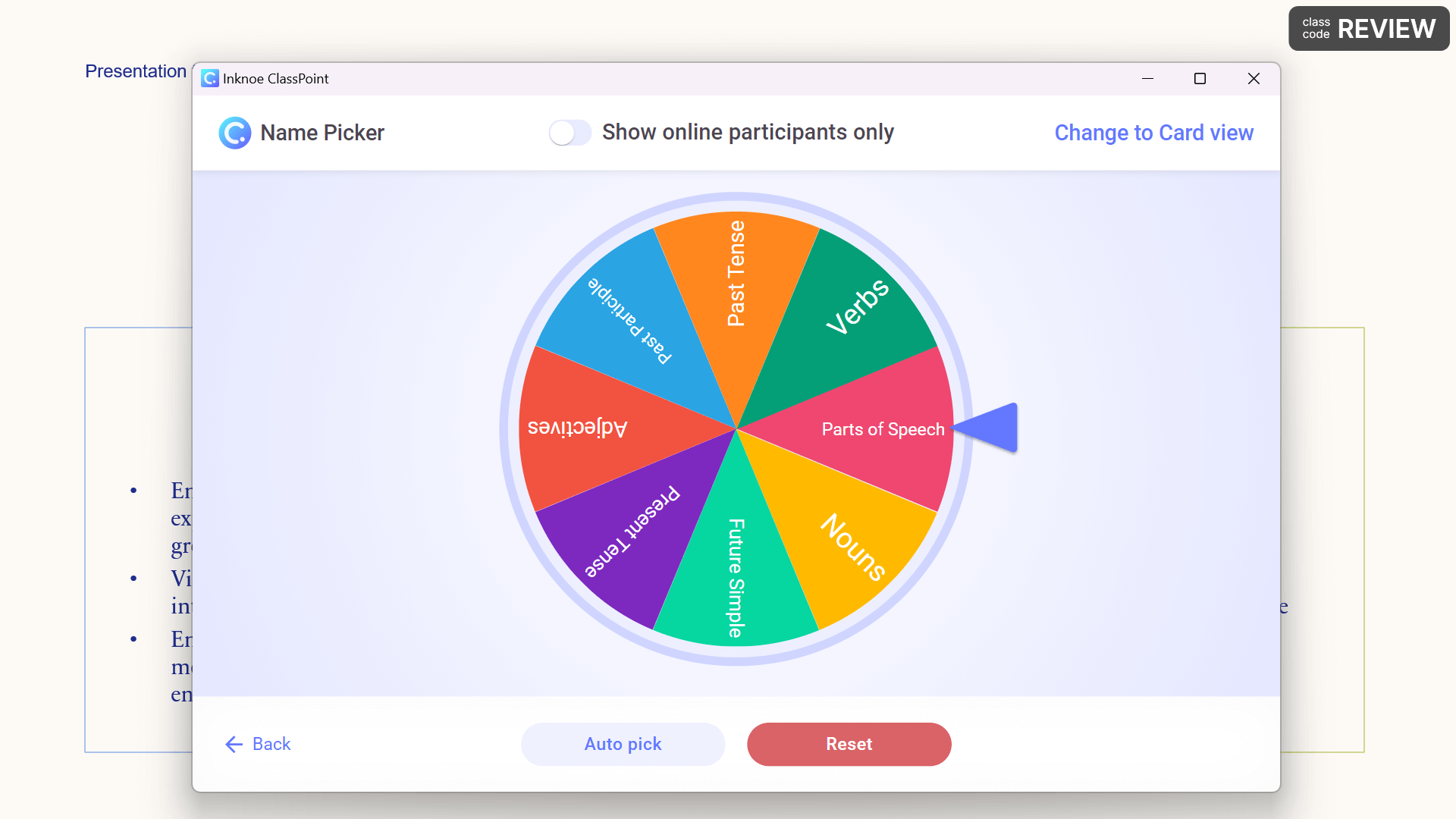
將紡車添加到演示文稿中,其中包含您在課程中涵蓋的不同主題或概念。 然後,旋轉輪子以隨機選擇一個主題進行討論或審查。 這有助於加強課程中涵蓋的材料,並鼓勵學生積極回憶和應用他們的知識。
與互動測驗配對:
在教室里用你的紡車進行互動測驗。 您可以使用不同的測驗問題或主題自定義輪子,並讓學生旋轉輪子以隨機選擇要回答的問題。 這為測驗增添了興奮和挑戰的元素,鼓勵學生積极參與並測試他們的知識。 ClassPoint 提供 8 種不同的測驗問題 ,可與紡車結合使用。
分配工作:
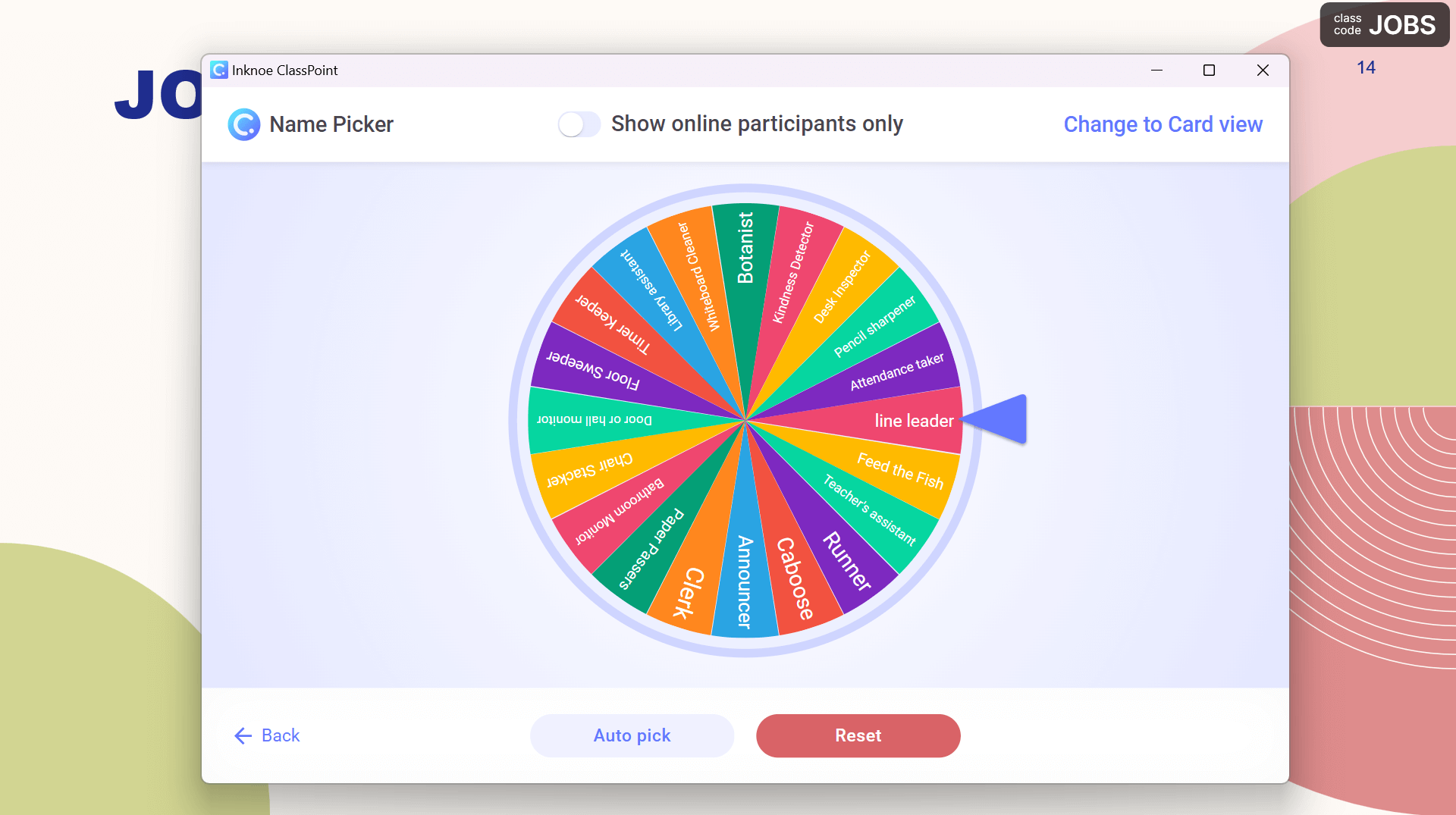
將紡車用作課堂管理工具。 例如,您可以使用紡車隨機選擇學生執行課堂任務或職責,例如擔任班級監督員、領導小組活動或組織資料。 這為分配角色和職責創造了一個公平透明的系統,促進了積極的課堂環境。
決策:
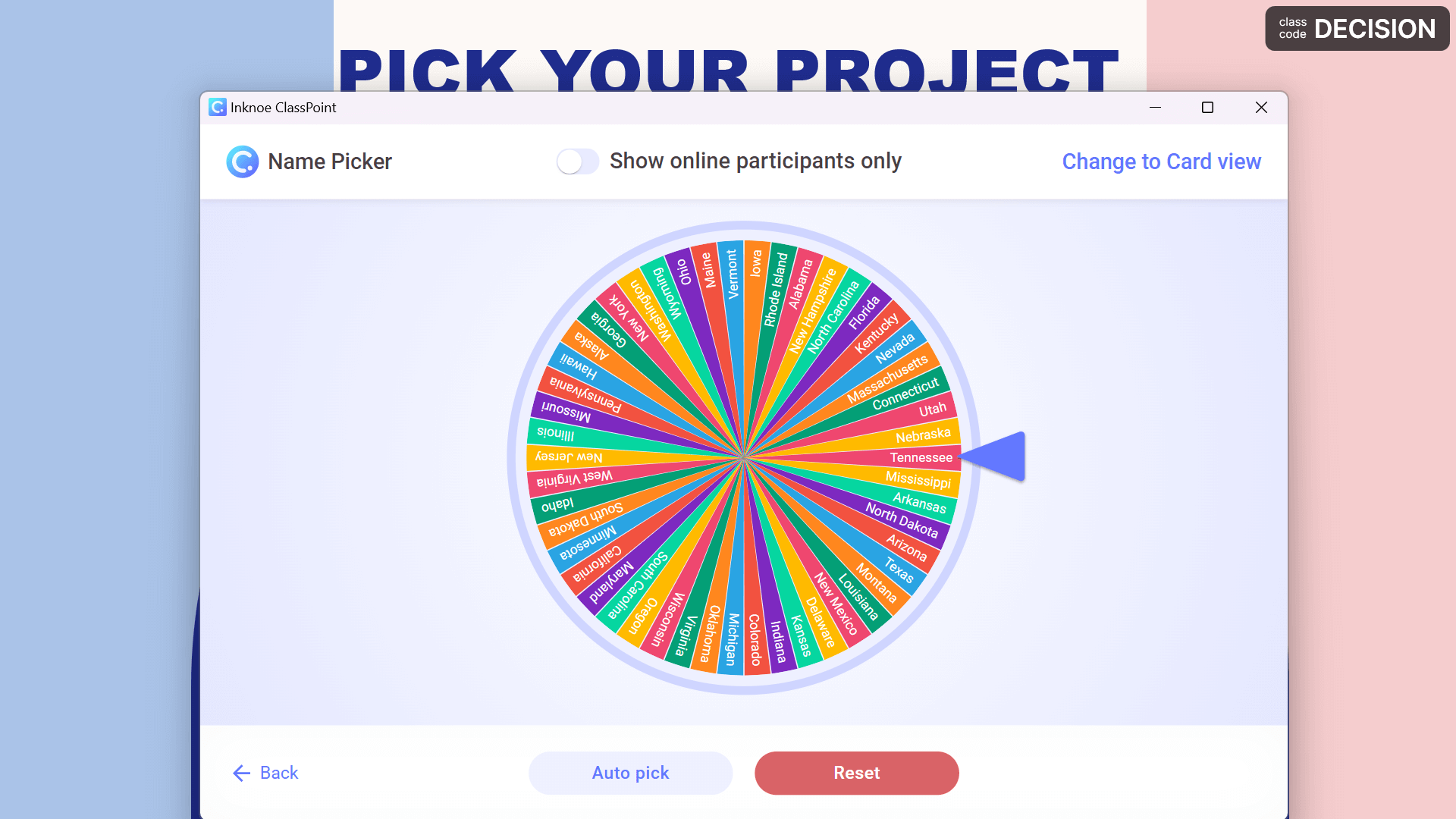
紡車也可用於演示中的決策目的。 如果您需要做出選擇,例如在演示文稿中選擇一個前進的方向,或確定行動方案,紡車可以為決策過程添加動態和互動式元素,使您和您的觀眾都感到興奮和新奇。
隨機選擇:
使用紡車選擇我們上面教過你的名字。 這有助於選擇觀眾來回答問題、參與討論或展示他們的工作。 這種隨機選擇方法消除了偏見,鼓勵所有學生積极參與,促進了課堂的包容性和公平性
在下一次演示中使用名字的旋轉輪來讓您的觀眾驚歎不已,並讓他們保持警惕,以了解接下來會發生什麼。 開始使用ClassPoint旋轉自己的輪子,並在下面的PowerPoint中告訴我們您最喜歡的使用紡車的方式!